华为手机如何把大量照片导入到电脑上?
1、在华为手机和电脑上同时安装华为手机助手,然后进入手机系统的关于手机,连续点击版本号5次,打开开发者模式。


2、用数据线把手机插入电脑主机,点击传输文件。

3、手机界面弹出连接设备提示,点击确定。

4、等待一会,手机连接到电脑后,手机界面会提示已通过 USB连接。
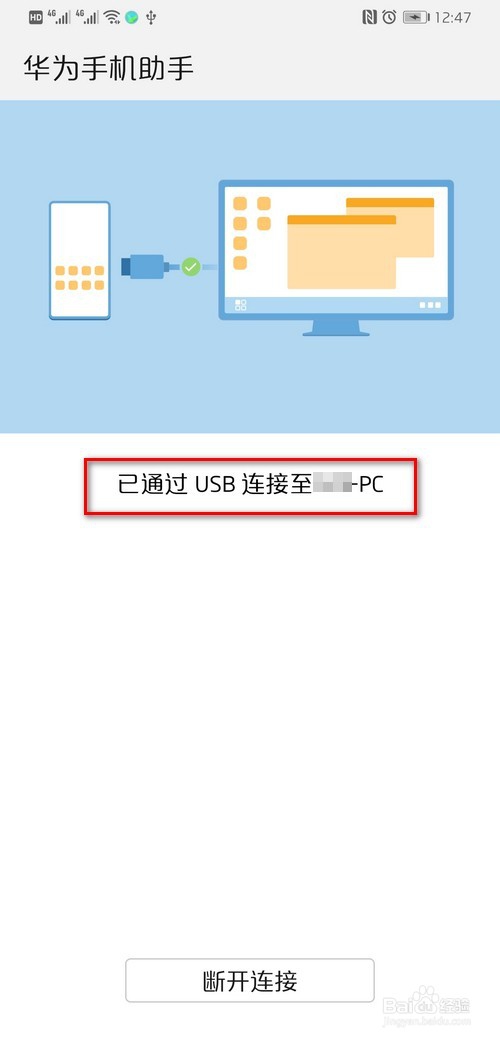
5、打开电脑上的华为手机助手,点击图片。
界面会弹出手机上的所有图片,选中需要导出到电脑上的大量图片。


6、鼠标右健单击,界面弹出选项,点击导出。
界面跳转,选择电脑上的保存路径,点击确定。
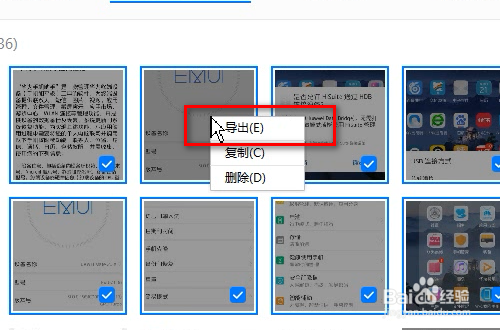

7、界面弹出导出的进度条以及传输成功的图片数量,等待一会,就可以把大量图片导出到电脑上了。
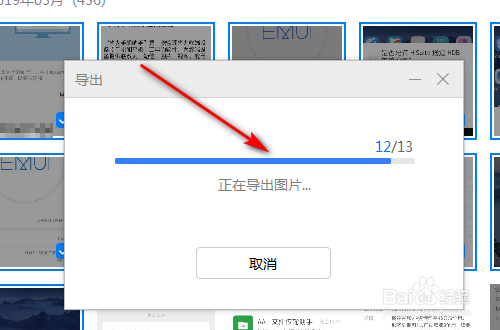
声明:本网站引用、摘录或转载内容仅供网站访问者交流或参考,不代表本站立场,如存在版权或非法内容,请联系站长删除,联系邮箱:site.kefu@qq.com。
阅读量:165
阅读量:43
阅读量:40
阅读量:43
阅读量:175